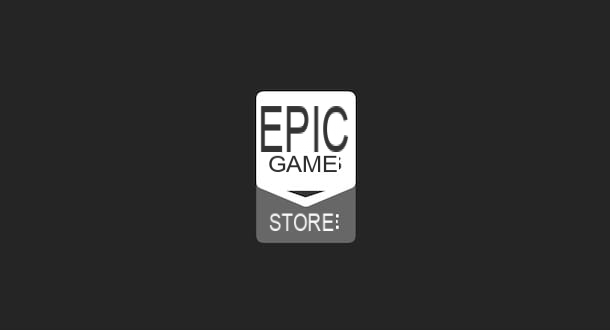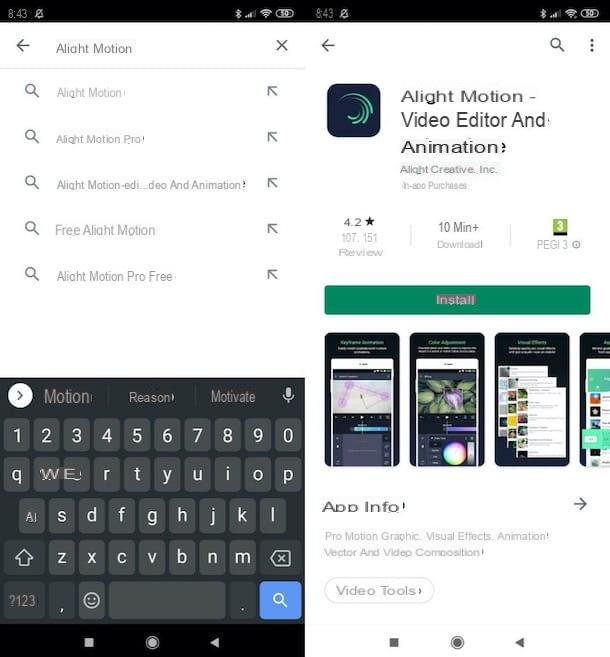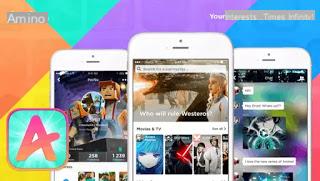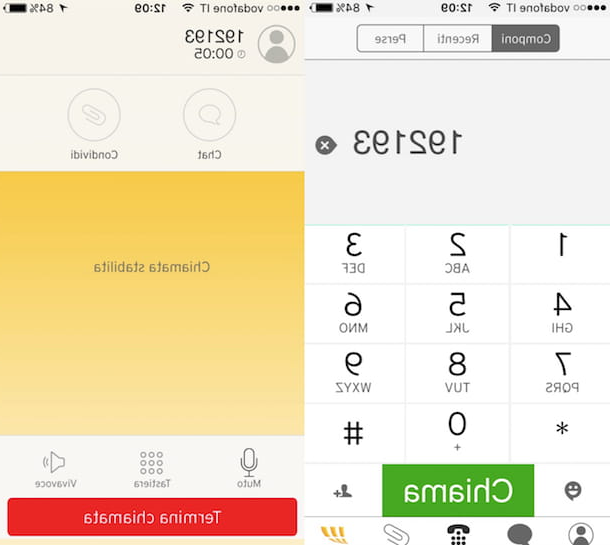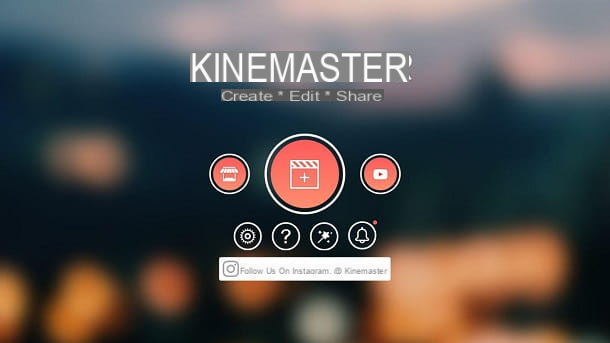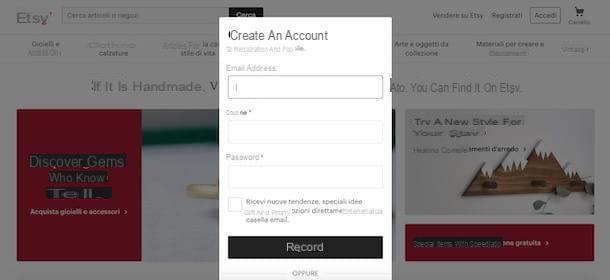Abra archivos JPG en una PC con Windows
Visor de fotos
Sin duda le parecerá trivial, pero la forma más práctica de abrir archivos JPG en una PC con Windows es simplemente hacer doble clic en él. De hecho, dado que los archivos en formato JPG normalmente se pueden abrir con el visor de fotos disponible como estándar en todos los sistemas operativos de Windows para acceder a él, simplemente haga doble clic en el icono del archivo, nada más.
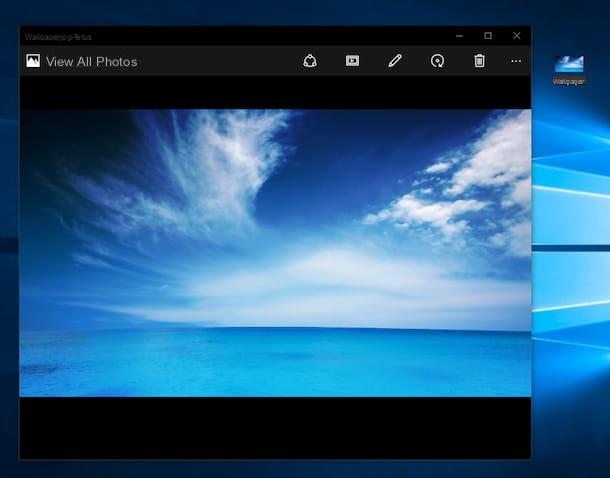
Para abrir archivos JPG en Windows, por lo tanto, ubique el archivo sobre el que desea actuar, haga clic en él con el botón izquierdo del mouse dos veces consecutivas y luego espere a que la ventana del visor de imágenes sea visible en la pantalla. Alternativamente, puede abrir archivos JPG usando el visor de imágenes estándar disponible en Windows haciendo clic derecho en el archivo que desea ver y luego presionando en el elemento Abrir adjunto al menú que se le muestra.
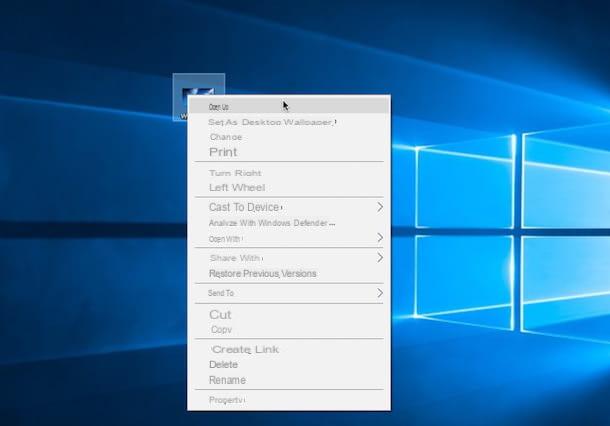
Si usa Windows 10 después de haber abierto archivos JPG con el visor de imágenes de Windows, también puede realizar cambios simples y guardar los cambios. De hecho, usando los botones apropiados visibles en la pantalla puedes rotar o recortar la imagen o, nuevamente, cambiar su tamaño, color y mucho más. Después de realizar los cambios, presiona el icono que representa un disquete que se muestra en la parte superior de la ventana del visor de imágenes para guardar y aplicar los cambios. Si, por el contrario, estás utilizando Windows 8 o una versión anterior del sistema operativo de Microsoft, después de haber abierto archivos JPG, puedes hacer cambios haciendo clic en el menú. Abrir con presente en la parte superior del visor de imágenes y seleccionando Paint u otro de los programas disponibles para editar.
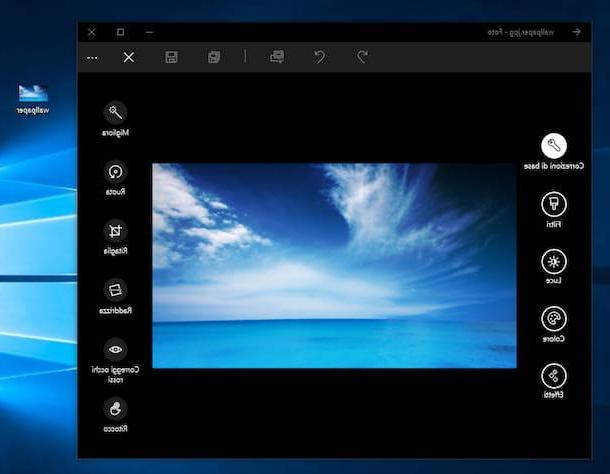
IrfanView
Como alternativa al visor de imágenes disponible en todos los sistemas operativos Windows, también puede abrir archivos JPG utilizando software de terceros como IrfanView. Este es un programa gratuito que te permite ver fácilmente fotos e imágenes guardadas en una variedad de formatos diferentes de una manera bastante simple e inmediata.
Para poder abrir archivos JPG con IrfanView, lo primero que debe hacer es descargar e instalar el programa en su computadora. Para hacer esto, haga clic aquí para que pueda conectarse inmediatamente a la página web de descarga del programa. Luego presiona la voz IrfanView colocado al lado debajo de la redacción 32 bits o 64 bits dependiendo de la versión de Windows instalada en su PC. Luego presione el botón Descargar Ahora adjunto a la nueva página web que se muestra y espere a que la descarga del software se inicie y luego se complete.
Cuando se complete la descarga, abra el archivo iviewxxx_setup-exe que se ha descargado en su computadora y luego inicie el procedimiento de instalación del software haciendo clic en Si y luego adelante cuatro veces seguidas. Para concluir, presione el botón Terminados.
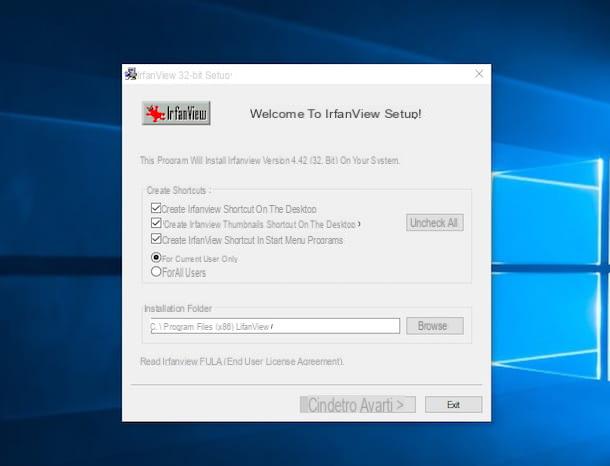
Luego, espere unos momentos para que la ventana del programa sea visible en el escritorio y luego presione el elemento Archivo presente en la parte superior derecha del mismo, seleccione el elemento Abrir ... en el menú que se le muestra, seleccione el archivo en formato JPG que desea abrir y luego presione Abrir.
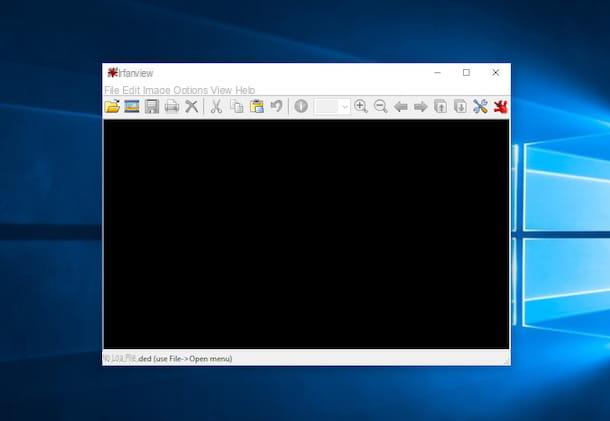
En este punto puede estar satisfecho, el procedimiento para abrir archivos JPG con IrfanView ha finalizado y en la ventana del programa finalmente debería poder ver la imagen correctamente.
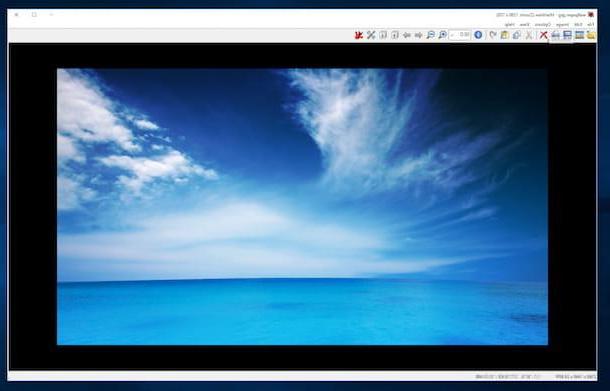
Tenga en cuenta que, si es necesario, también puede utilizar los botones y comandos ubicados en la parte superior de la ventana del programa para mejorar la visualización del archivo o realizar cambios. Usando los botones en la parte superior de la ventana de IrfanView, de hecho, puede ver el archivo en forma de presentación, guardar la imagen, imprimirla, copiar y pegar y aumentar o disminuir el nivel de zoom. Pulsando en el menú en su lugar Editar y luego elegir Mostrar diálogo de pintura puede mostrar una barra de herramientas para insertar texto, color y más en el archivo. Para guardar todos los diversos y posibles cambios realizados en el archivo presionando en el menú Archivo y pi selecciona el artículo Guardar (carpeta original).
GIMP
Una alternativa válida a las soluciones que acabo de indicar para abrir archivos JPG es contactar GIMP. Si nunca ha oído hablar de él, sepa que es un software gratuito para la edición de fotografías y una de las mejores alternativas al costoso Photoshop. Gracias a este programa es posible abrir la mayoría de los archivos que se pueden visualizar con Photoshop, incluido el formato JPG, y es posible mejorar la apariencia de las fotos digitales realizando diversas operaciones.
Para usar GIMP para abrir archivos JPG, lo primero que debe hacer es descargar el software. Para hacer esto, haga clic aquí, luego presione en el elemento Descargar xxxx colocado en la parte superior y luego haga clic en el botón naranja. Ahora espere a que se inicie y complete el procedimiento de descarga del software, luego haga doble clic en el archivo descargado para iniciar el asistente de instalación del programa y siga las instrucciones en la pantalla para completarlo.
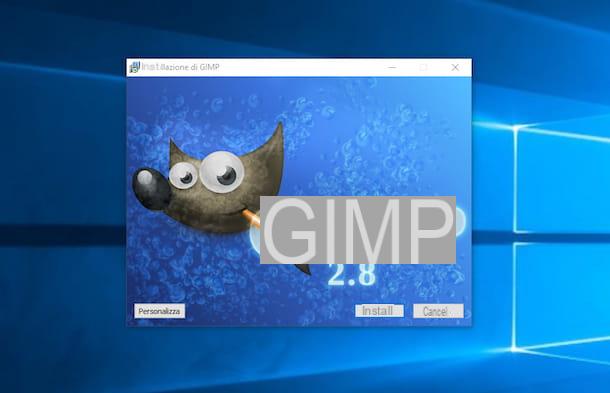
Ahora que ha instalado GIMP en su computadora, inícielo haciendo clic en su icono, espere unos momentos para que la ventana del programa sea visible y luego haga clic en el elemento Archivo colocado en la parte superior derecha de la ventana central, presiona Abre… y seleccione el archivo JPG que desea abrir y ver.
En este punto, diría que ¡finalmente estamos aquí! Siguiendo estos pasos, el procedimiento para abrir archivos JPG con GIMP finaliza y en la ventana del programa debería poder ver la imagen correctamente.
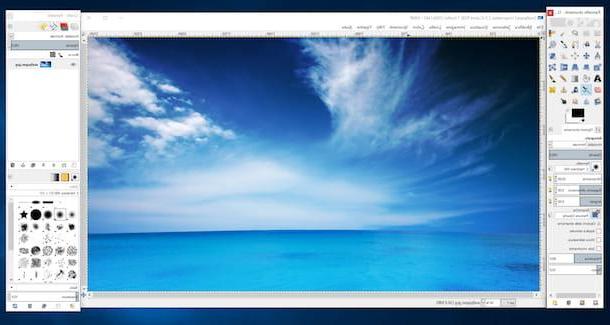
Si además de poder abrir archivos JPG quieres usar GIMP para operaciones de edición de fotos, te sugiero que consultes mi guía sobre cómo usar GIMP en la que te he explicado con gran detalle cómo usar este programa.
Abrir archivos JPG en Mac OS X
Anterpima
Si tiene una Mac y está interesado en comprender cómo abrir archivos JPG, sepa que la forma más sencilla e inmediata de hacerlo es contactando Avance, el programa disponible de serie en OS X gracias al cual se pueden visualizar y editar imágenes y documentos en formato PDF.
Para poder abrir archivos JPG con Vista previa, todo lo que tiene que hacer es hacer clic dos veces seguidas en el icono del archivo. Luego, espere a que la ventana de vista previa sea visible en el escritorio de OS X. Alternativamente, acceda al Launchpad y haga clic en el icono de Avance, espere a que la ventana de la aplicación sea visible en la pantalla, luego seleccione el archivo en formato JPG que desea abrir y luego presione el botón Abrir.
Luego, espere unos momentos para que se complete el procedimiento para abrir archivos JPG con Vista previa y para que el archivo que ha seleccionado sea visible en la pantalla.
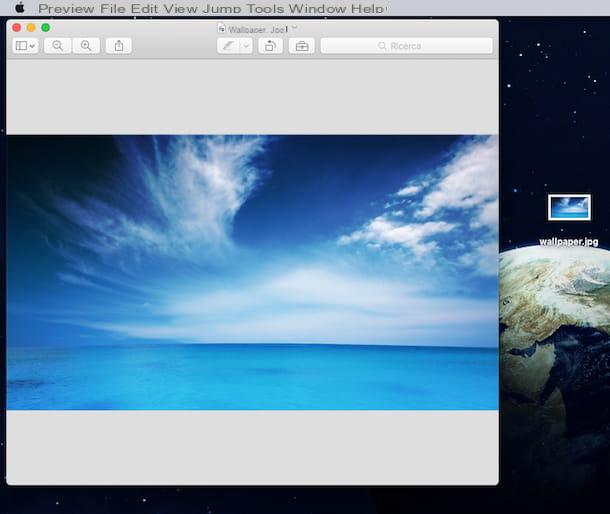
Si es necesario, también puede realizar cambios rápidos en el archivo JPG mostrado simplemente presionando el botón que representa un maletín ubicado en la parte superior de la ventana de vista previa y luego haciendo clic en el botón correspondiente a la herramienta que desea utilizar. Si está interesado en simplemente cortar la imagen mostrada, puede seguir las instrucciones de mi guía sobre cómo cortar una foto con Mac. Más tarde, puede guardar los cambios realizados cerrando la ventana Vista previa.
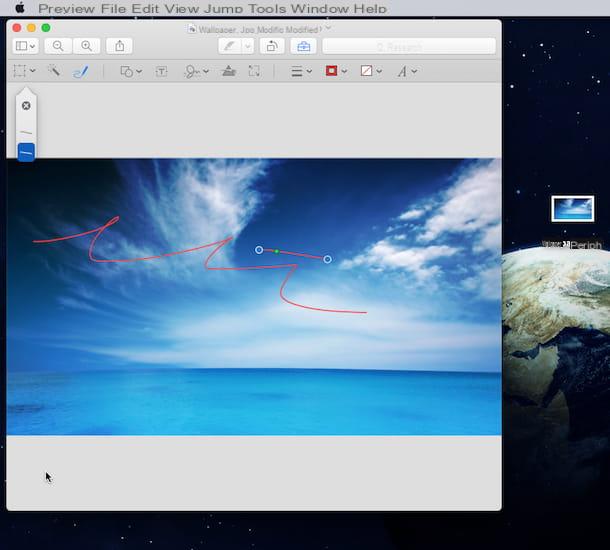
Cepillo de pintura
Si usa una Mac y está interesado en abrir archivos JPG, también puede aprovechar Cepillo de pintura. Si nunca ha oído hablar de él, sepa que es una aplicación gratuita para OS X que se parece mucho, tanto por funcionalidad como por interfaz, al programa Paint disponible para los sistemas operativos Windows.
Para poder fusionar fotos con Paintbrush, lo primero que debe hacer es descargar el programa. Para hacer esto haga clic aquí para que pueda conectarse inmediatamente a la página web principal de la misma y luego haga clic en el elemento Descargas colocado en el lateral y luego en el enlace Pincel 2.1.2.
Ahora espere a que el procedimiento de descarga comience y termine después de arrastrar el ícono del programa desde la carpeta Descargar a que aplicaciones de OS X. Luego haga doble clic en el icono del programa y espere a que la ventana del mismo sea visible.
Continúe ahora yendo a abrir archivos JPG. Para hacer esto, presiona su voz Archivo adjunto a la barra de menú, ciclo en Abrir ..., seleccione la imagen en su computadora que desea abrir y luego haga clic en el botón Abre.
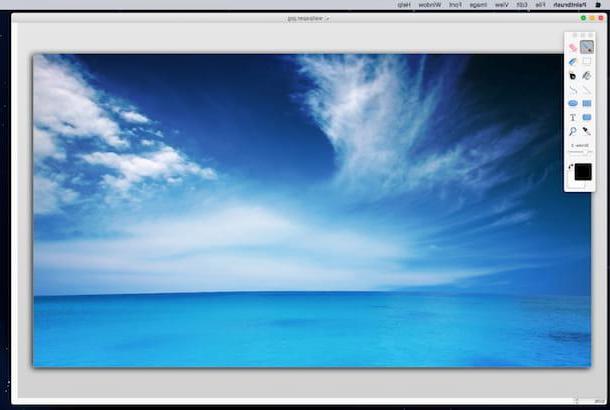
Una vez que haya visto el archivo en formato JPG en la ventana Pincel, posiblemente puede usar las funciones de edición adjuntas a la barra de herramientas disponible en la pantalla para seleccionar el pincel a usar, el borrador, la herramienta de selección y mucho más. Usa la ventana en su lugar Colores para seleccionar y mezclar los colores que desea utilizar para modificar la imagen. Si no puede ver la barra de herramientas, presione sobre el elemento Windows adjunto a la barra de menú y luego haga clic en Herramientas mientras que si no puede ver la ventana de color, presiona el elemento fuente siempre presente en la barra de menú y luego haga clic en Mostrar colores. Para guardar todos los cambios realizados en el archivo JPG, presiona el elemento Archivo adjunto a la barra de menú y luego haga clic en Ahorra.
GIMP
Además de Windows, también es posible usarlo en Mac GIMP para abrir archivos JPG. El software, de hecho, también está disponible en una versión para OS X. Si, por lo tanto, está interesado en esta solución, todo lo que tiene que hacer es seguir las instrucciones que ya le proporcioné en las líneas anteriores, cuando expliqué cómo aprovechar el software en la PC. Independientemente del sistema operativo utilizado, el procedimiento a realizar para abrir archivos JPG con GIMP es prácticamente idéntico.
¿Cómo abrir archivos JPGInformación actualizada este año:
¿Quieres saber cómo abrir archivos JPG? Los archivos JPG son uno de los formatos de imagen más populares, y se utilizan para guardar fotografías y otros tipos de imágenes. Si tienes un archivo JPG y no sabes cómo abrirlo, no te preocupes, es muy sencillo.
En primer lugar, necesitarás un programa de edición de imágenes o un visor de imágenes. Si no tienes ninguno de estos programas, puedes descargar uno gratuitamente desde Internet. Una vez que hayas descargado el programa, instálalo en tu computadora.
Una vez que hayas instalado el programa, abre el archivo JPG que deseas ver. Si el archivo está en tu computadora, simplemente haz clic en el archivo para abrirlo. Si el archivo está en una ubicación remota, como una unidad de red o una unidad flash, tendrás que navegar hasta la ubicación del archivo y hacer clic en él para abrirlo.
Una vez que hayas abierto el archivo JPG, verás una imagen en tu pantalla. Si deseas editar la imagen, puedes hacerlo con el programa de edición de imágenes. Si solo deseas ver la imagen, puedes usar el visor de imágenes.
Esperamos que esta información te haya ayudado a aprender cómo abrir archivos JPG. Si tienes alguna pregunta, no dudes en contactarnos. ¡Gracias por leer!